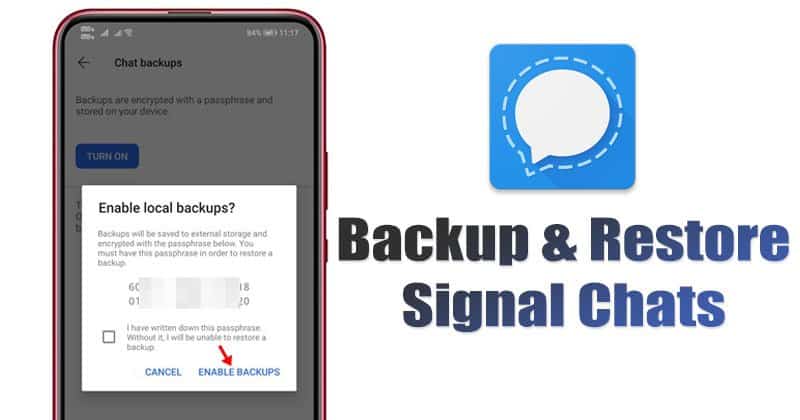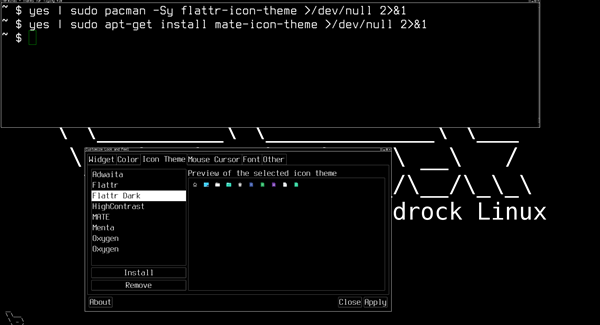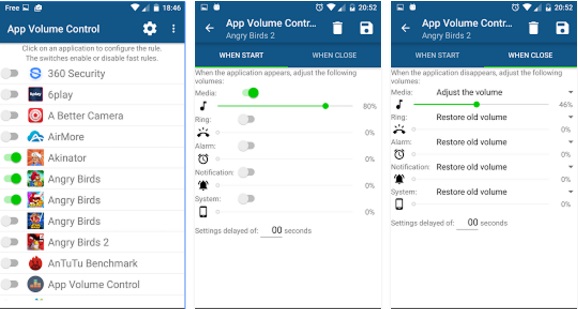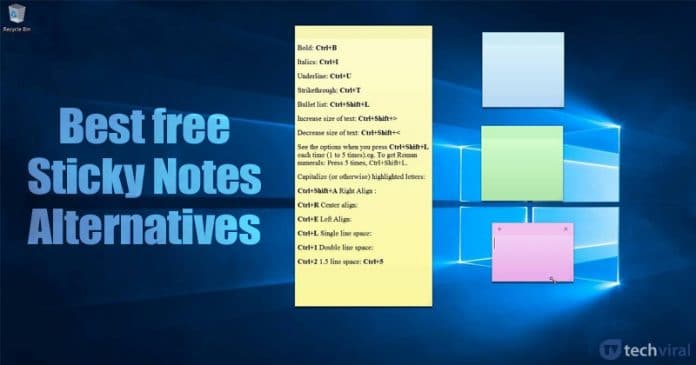Změňte velikost hlavního panelu ve Windows 11!

Pokud jste používali Windows 10 a právě jste přešli na Windows 11, možná jste si všimli významných změn v nabídce Start a na hlavním panelu. Ikony jsou umístěny ve středu hlavního panelu Windows 11.
Windows 11 má také novou nabídku Start, která vypadá slušně. Přemýšleli jste však někdy o změně velikosti hlavního panelu Windows 11? Ve výchozím nastavení vám systém Windows 11 neumožňuje upravit velikost hlavního panelu, ale můžete upravit registr systému Windows a provést změny.
Pokud tedy máte zájem o změnu velikosti hlavního panelu ve Windows 11, čtete správného průvodce. Tento článek bude sdílet několik jednoduchých kroků, jak udělat hlavní panel Windows 11 malým, středním a velkým. Pojďme to zkontrolovat.
Kroky ke změně velikosti hlavního panelu v systému Windows 11
Nezbytné: Velikost hlavního panelu můžete změnit podle potřeby. V současné době jsou k dispozici tři velikosti – malá, střední (výchozí) a velká.
1. Nejprve stisknutím klávesy Windows + R na klávesnici otevřete dialogové okno RUN.
2. V dialogovém okně RUN zadejte Regedit a stiskněte tlačítko Enter.
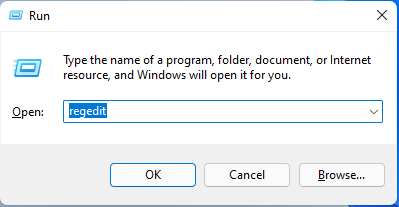
3. Nyní v Editoru registru přejděte na HKEY_CURRENT_USER\Software\Microsoft\Windows\CurrentVersion\Explorer\Advanced
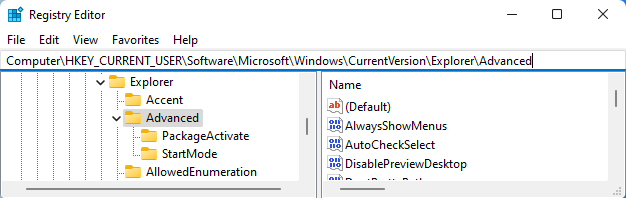
4. Klepněte pravým tlačítkem na prázdné místo a v pravém podokně vyberte Nový > Hodnota DWORD (32bitová).
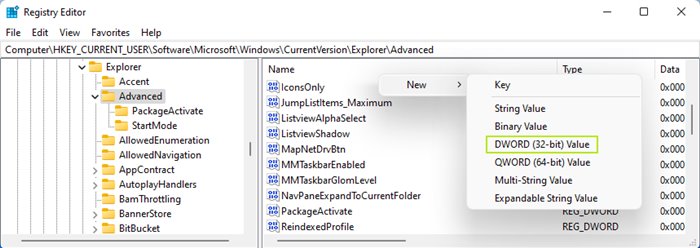
5. Pojmenujte nový panel Vale TaskbarSi.
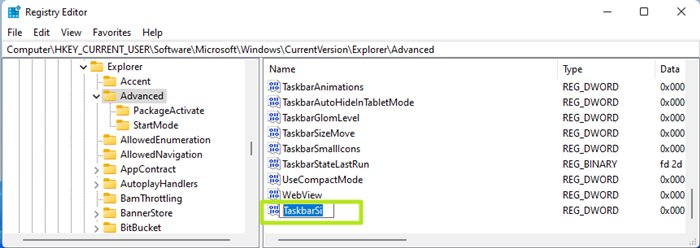
6. Dvakrát klikněte na nově vytvořenou hodnotu a do pole Údaj hodnoty zadejte jednu z následujících 0, 1 nebo 2.
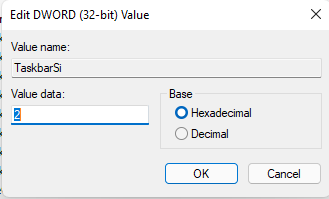
Důležité: 0, 1 a 2 představují velikost hlavního panelu. 0 je pro malé, 1 pro střední a 2 vám dává velké.
7. Po dokončení zavřete Editor registru a restartujte počítač.
A je to! Jsi hotov. Po restartu uvidíte novou velikost hlavního panelu.
Tento průvodce je tedy o tom, jak změnit velikost hlavního panelu ve Windows 11. Doufám, že vám tento článek pomohl! Sdílejte to prosím také se svými přáteli. Máte-li v této souvislosti nějaké pochybnosti, dejte nám vědět do pole pro komentáře níže.t